## 手机连接电脑传输文件全攻略:不同系统操作指南
传输文件是手机和电脑之间常见的操作,无论是备份照片、传输文档还是安装应用,都需要连接电脑进行操作。不同的手机系统和电脑系统有不同的连接方式,本文将为您介绍几种常见的连接方式及操作指南:
"一、 USB连接"
USB连接是最常见的手机连接电脑的方式,适用于所有主流手机和电脑系统。
"1. Android手机:"
"数据传输模式:"
"文件传输模式 (MTP):" 这是默认模式,允许电脑访问手机存储空间,可以传输各种文件。
"仅充电模式:" 手机仅与电脑建立充电连接,无法传输文件。
"传输照片和视频模式:" 手机自动将照片和视频传输到电脑指定的文件夹。
"操作步骤:"
1. 使用USB数据线连接手机和电脑。
2. 在手机上选择USB连接模式,通常需要下拉通知栏找到USB设置。
3. 在电脑上,打开“此电脑”或“我的电脑”,找到手机设备,双击打开即可访问手机存储空间。
"2. iPhone/iPad:"
"操作步骤:"
1. 使用USB数据线连接手机和电脑。
2. 在电脑上打开“图像捕捉”应用程序 (Windows) 或“照片”应用程序 (Mac)。
3. 在手机上出现
相关内容:
手机与电脑之间传输文件有多种方法,由于 Android 和 iOS 系统存在差异,操作步骤也略有不同。以下是详细的步骤汇总,帮助你轻松完成文件传输。
一、安卓手机连接电脑传输文件
方法 1:USB 数据线直连(最常用)
连接设备
用数据线将手机和电脑的 USB 口连接起来。
手机下拉通知栏,找到 “USB 用途” 选项并点击,然后勾选 “传输文件”(MTP 模式)或者 “传输照片”(PTP 模式)。
电脑端操作
Windows 系统:打开 “此电脑”,双击手机图标(例如 “Galaxy S21”),即可访问手机的内部存储或 SD 卡。
Mac 系统:需要先安装 Android File Transfer,连接手机后软件会自动弹出窗口,便于文件操作。
方法 2:无线传输(无需数据线)
方式
操作步骤
局域网共享
1. 让手机和电脑连接到同一 WiFi 网络;2. 在手机的 “文件管理器” 中开启远程管理功能(如 ES 文件浏览器);3. 在电脑的地址栏输入手机显示的 FTP 地址(例如ftp://192.168.1.100:3721)。
第三方工具
- Send Anywhere:在手机和电脑两端安装 APP,或者电脑访问网页版,通过扫码或输入密钥进行传输; - Snapdrop:手机和电脑的浏览器都访问snapdrop.net,设备会自动识别并实现互传。
厂商自带工具
华为、小米等品牌手机支持 “多屏协同” 或 “小米妙享” 功能,在电脑上安装对应的软件后,就能实现无线互传。
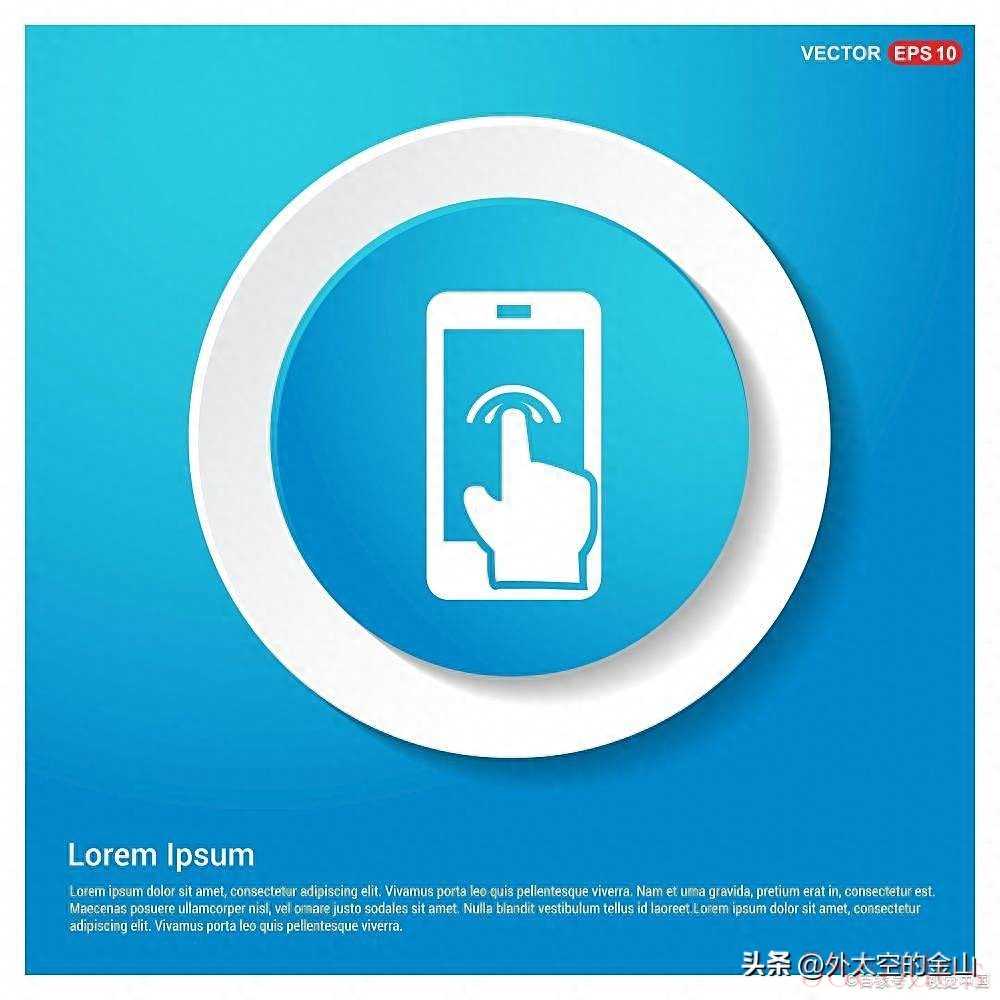
二、苹果手机(iPhone)连接电脑传输文件
方法 1:USB 数据线直连
连接电脑
使用原装或者经过 MFi 认证的数据线将 iPhone 与电脑连接。
iPhone 首次连接电脑时,会弹出 “信任此电脑” 的提示,点击 “信任” 即可。
电脑端操作
Windows 系统:需要先安装 iTunes,打开 iTunes 后,点击左上角的手机图标,选择 “文件共享”,之后通过拖拽文件来完成传输。
Mac 系统:无需额外安装软件,打开 “访达(Finder)”,在左侧栏选择 iPhone,然后在顶部切换到 “文件” 标签页,通过拖拽进行传输(仅支持特定 APP,如 Pages、Keynote 等)。
方法 2:无线传输方案
方式
操作步骤
iCloud 云盘
1. 在 iPhone 上开启 “iCloud 云盘” 功能;2. 电脑访问iCloud.com并登录 Apple ID,之后就可以上传或下载文件。
隔空投送(Airdrop)
1. 手机和电脑都开启 WiFi 和蓝牙;2. 在 iPhone 的控制中心长按网络设置,开启 “隔空投送” 并选择 “所有人”;3. 在 Mac 上打开 Finder,右键点击文件选择 “共享→隔空投送”,然后选择对应的 iPhone。
第三方工具
- 爱思助手(支持 Windows 和 Mac 系统):无线连接后,可以传输照片、视频等文件; - Documents by Readdle:创建 WiFi 驱动器,电脑通过浏览器即可上传文件。
三、通用注意事项
连接失败排查
可以尝试更换数据线或者 USB 接口,优先选择电脑的后置 USB 口。
安卓手机需要关闭 “仅充电” 模式,开启 USB 调试(在开发者选项中设置)。
iPhone 需要解锁屏幕并完成 “信任” 电脑的操作。
传输速度对比
方式
速度
稳定性
适用场景
USB 有线
⚡⚡⚡⚡⚡ (最快)
高
大文件传输(如视频、备份文件)
WiFi 直连
⚡⚡⚡ (中等)
中
不需要插线的频繁互传场景
云存储
⚡ (依赖网络状况)
低
小文件的跨设备同步
安全提示
在公共 WiFi 环境下,要避免使用 FTP 或者网页传输文件,防止数据泄露。
传输完毕后,要及时断开连接,安卓手机可以点击 “安全弹出”,iPhone 直接拔线即可。

 微信扫一扫打赏
微信扫一扫打赏
 支付宝扫一扫打赏
支付宝扫一扫打赏
